Word打不开怎么办?word打不开解决方法
2015-12-17 17:47作者:下载吧
办公工作中我们经常会用Word来处理一些文稿,但是偶尔Word也会出现一些怪异的问题导致我们无法正常工作,比如:“Word打不开”,相信不少人都已经遇到了这种故障,对此问题我们又应该如何正确的应对呢?本次小编就来为大家推出几种Word文档打不开优秀解决方法,希望可以帮助大家!
Word打不开解决方法一 删除模板
虽然Word打不开,但是会出现提示“Microsoft Office Word遇到问题需要关闭。我们对此引起的不便表示抱歉。”请先选择不发送。
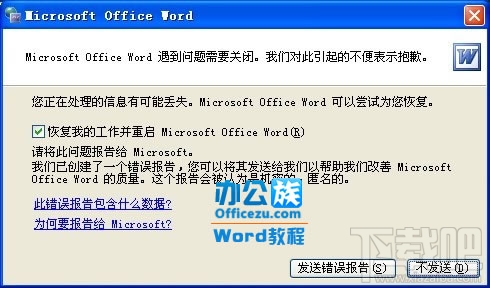
Word将会在此启动,然后提示:“Word上次启动失败。以安全模式启动Word将帮助您纠正或发现启动中的问题,以便下一次成功启动应用程序。但是在这种模式下,一些功能将会被禁用。”我们选择 “是”,将会进入Word安全模式;
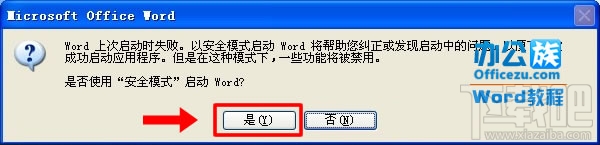
进入Word安全模式以后,单击菜单上面的“文件”中的“新建”;
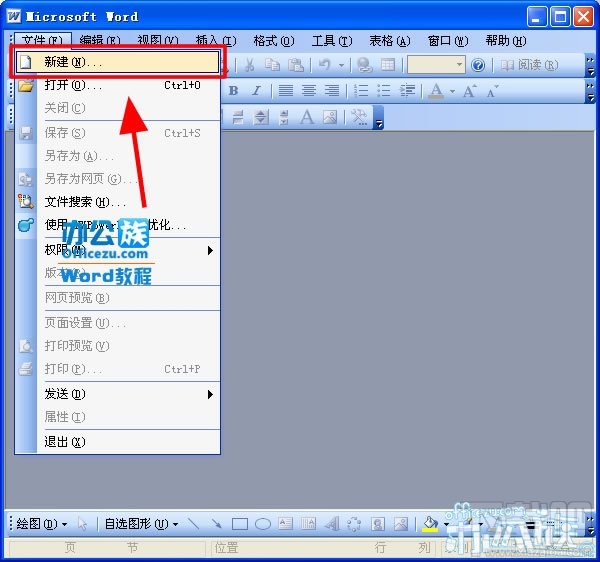
在右边弹出的“新建文档”下面点击“本机上的模板”;


在弹出的“模板”下面的“常用”中将“空白文档”删除,确定即可。
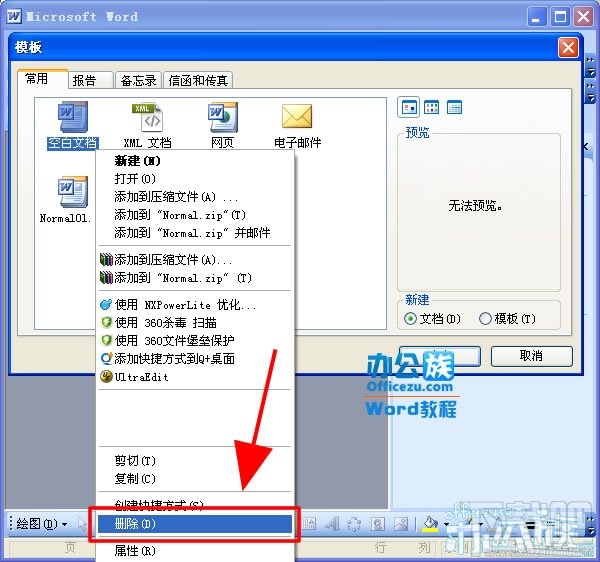
好了,下面您只需要关闭所有的Word窗口,然后重新启动一下Word就恢复正常了!
Word打不开解决方法二
首先关闭所有的Word窗口;单击电脑桌面左下角的“开始”,选择“运行”;
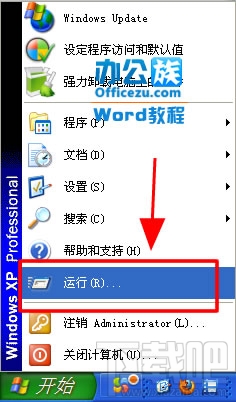

在弹出的“运行”对话框中输入 %appdata%microsofttemplates ,确定;
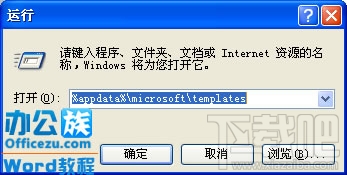

此时会弹出的目录中找到“Normal.dot”,并将其删除掉!
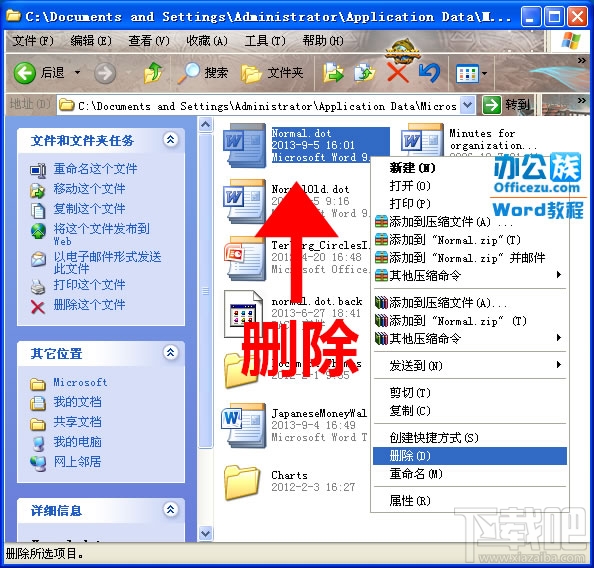
好了,所有删除完成以后,我们再来双击打开Word就可以正常运行了。
Word打不开解决方法三
打开“我的电脑”,选择“工具”中的“文件夹选项”;
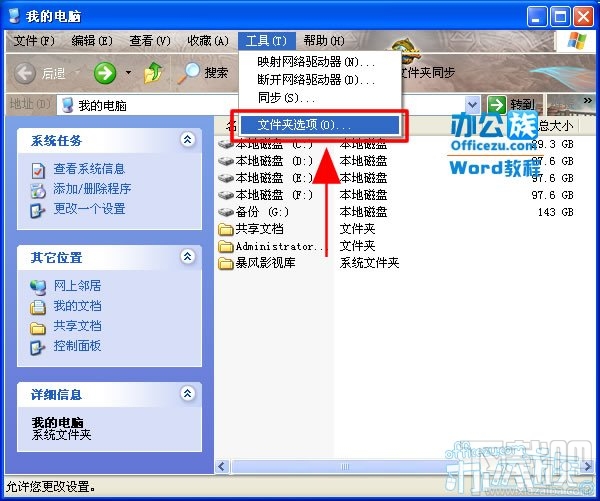
①在弹出的“文件夹选项”中进入“查看”;②在“高级设置”下面将“隐藏受保护的操作系统文件(推荐)”前面的勾取消;③将“显示所有文件和文件夹”勾选,最后确定。
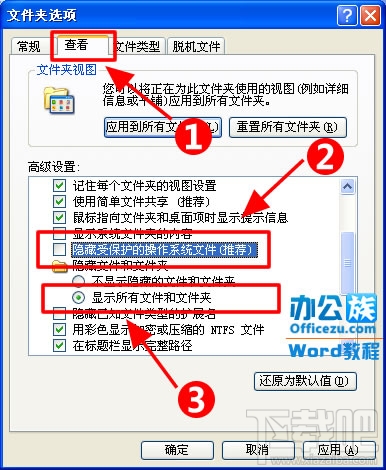
依次打开路径:C:Documents and SettingsAdministratorApplication Datamicrosofttemplates ;(这里的Administrator是系统默认的用户名,具体情况还要根据自己使用地用户名来选择,比如: C:documentsandSettings用户名ApplicationDataMicrosoftTemplates ,将“用户名”换成自己电脑使用的用户名)。打开目录以后将“Normal.dot”文件删除就可以了。
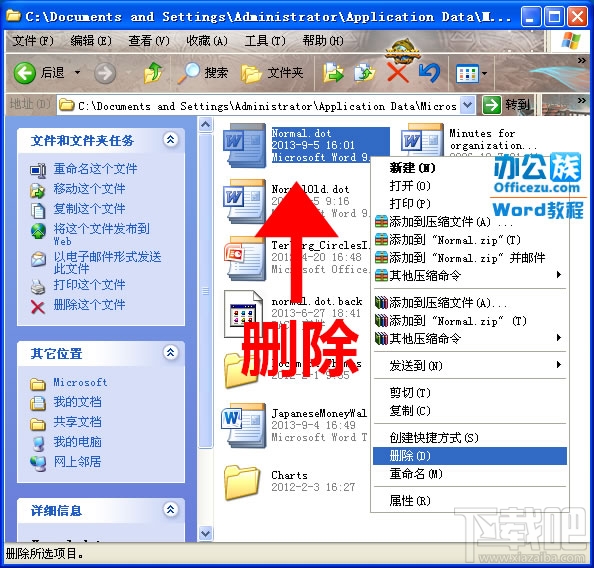
提示其实上述3种方法就是一种方法,但是使用了不同的步骤,所有方法都是需要删除“Normal.dot”文件来解决。因为Normal.dot文件是Word文档中的通用模板,删除该模板会将Word恢复到安装默认时期的状态,所以一切问题都可以解决。
word打不开解决办法四:重新安装word软件
出现word打不开之后先将word重要文档备份下,然后将原来的word软件卸载掉,重新安装word软件,再去打开,也可以发现word打开正常了,由于重新下载word软件比较麻烦,所以不建议采用此种方法。
word打不开解决办法五:系统还原或重新安装系统
选择系统还原或者重新安装系统是解决word打不开的终极解决办法,不过比较麻烦,选择系统还原或者重新安装系统的朋友建议一定要对重要的word文档数据以及电脑其它重要数据进行备份。
以上是小编带来的word打不开的解决办法,希望大家喜欢